|
<< Inhaltsverzeichnis anzeigen >> Rechnungsdatum und Fälligkeiten |

  
|
|
<< Inhaltsverzeichnis anzeigen >> Rechnungsdatum und Fälligkeiten |

  
|
Rechnungsdatum:
Das Rechnungsdatum steuert sowohl das Feld Fälligkeit als auch das Feld Leistungsdatum. Aus diesem Grund ist das Rechnungsdatum vor diesen beiden Feldern einzugeben.
Das Rechnungsdatum steuert nicht automatisch das Buchungsjahr, dieses wird ausschließlich durch die Auswahl des Buchungsjahr im Kopf der Maske gesteuert.
Liegt das Rechnungsdatum bereits im Folgejahr und wird mit Vorsteuer gebucht, so wird dies bei der Erfassung gemeldet. Diese Buchungen landen dann in der Mehrwertsteuerabrechnung des Folgejahres.
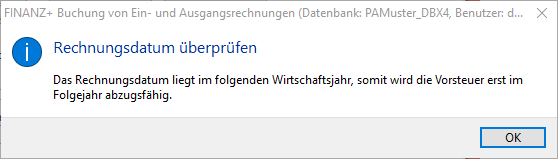
Zahlungstermine/Fälligkeiten:
Rechnungen mit nur einem Zahlungstermin:
Bei Rechnungen mit nur einem Zahlungstermin wird dieser in das Feld Fälligkeit eingetragen oder aus dem dazugehörigen Kalender ausgewählt.

Rechnungen mit mehreren Zahlungsterminen:
![]()
Durch Klick auf die Funktion öffnet sich eine Eingabemaske. In dieser Maske kann der Bruttobetrag auf einzelne Raten aufgeteilt werden. In der Ausgangssituation ist die eine Rate aufgrund des Betrages und der Fälligkeit vorhanden. Diese muss durch Klick auf die Schaltfläche Raten löschen zurückgesetzt werden, der Bruttobetrag steht danach im Feld aufzuteilender Betrag. Nun hat der Sachbearbeiter mehrere Möglichkeiten, den Betrag maschinell über feste Zeiträume (Woche, 14 Tage, 3 Wochen, Monat, Quartal) und Anzahl der Raten aufteilen zu lassen. Die Rundungsdifferenzen können dabei optional behandelt werden (übrig lassen, letzte Rate, erste Rate). Alternativ kann ein Ratenbetrag vorgegeben werden (Feld a). Können die Teilbeträge und Fälligkeiten nicht automatisch berechnet werden, so können diese auch manuell in die Tabelle eingetragen werden.
Wichtig ist, dass der aufzuteilende Betrag am Ende auf 0 steht. Im Ratendialog ist eine Sonn- und Feiertagsregelung implementiert. Aktiviert man das Kontrollfeld, werden berechnete Raten nicht auf Samstage, Sonntage oder Feiertage gelegt.
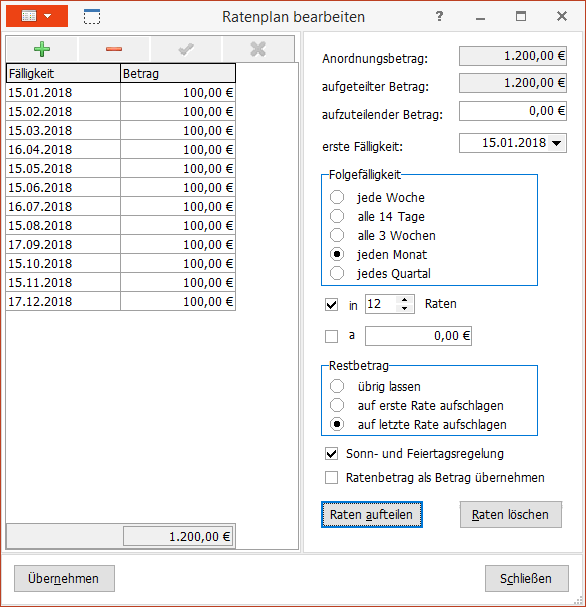
Die Berechnung des Gesamtbetrages aufgrund der berechneten Raten ist auch möglich. In diesem Fall muss in der Ausgangsmaske kein Rechnungsbetrag erfasst werden. Durch Eingabe der Ratenbeträge und Anzahl und Markieren des Kontrollfeldes Ratenbetrag als Betrag übernehmen, wird der Berechnete Betrag in die Ausgangsmaske übernommen.
Zuletzt geändert am 02.07.2020 - Direktlink zu dieser Seite.